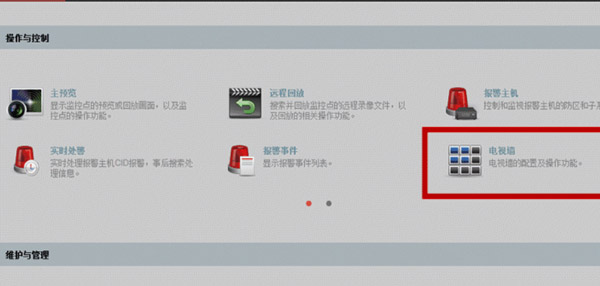OSD!监控画面名称修改方法
2019-05-10
OSD 是“On Screen Display”的缩写,主要包括通道名称、日期、星期、日期格式、时间格式、OSD 属性、OSD 位置。有了OSD设置,会让通道的信息变得更加直观,今天大家一起学习下在不同地方设置OSD的方法
录像机本地设置
具体操作步骤如下☟:
1.选择“主菜单 → 通道管理 → OSD 配置”。
进入通道管理的“OSD 配置”界面

2.选择要进行OSD 设置的通道。
3.对该通道OSD 进行设置。
勾选“显示名称”、“显示日期”、“显示星期”可将 OSD 信息显示,通道名称可以设置中文汉字、字母、数字或者组合输入,软键盘上有个小地球的图标或者是字母En 这个图标可以切换输入法的
想更直观的看视频,请戳:录像机本地通道/监控名称如何修改?
通道名称可以设置32个字符(数字或字母)或者16个汉字,通道名称和时间日期都是可以直接用鼠标拖动OSD 框进行调整的。
2
4200客户端配置
操作步骤如下:
进入设备管理界面选择已经添加好的设备,点击远程配置进入设备远程配置界面

然后选择图像—>图像显示,选择对应的通道就可以设置OSD信息了
 想更直观的看视频,请戳:如何通过网页访问录像机修改通道/监控点名称?
想更直观的看视频,请戳:如何通过网页访问录像机修改通道/监控点名称?
3
通过网页配置
操作步骤如下:
1.网页访问录像机的IP地址进入预览的界面

2.进入配置→图像→OSD设置
选择好需要设置的通道直接修改通道名称就可以了,这里还可以选择是否显示通道名称、日期和时间,可以根据自己需求去设置
 想更直观的看视频,请戳:如何在4200客户端上修改监控点名称?
想更直观的看视频,请戳:如何在4200客户端上修改监控点名称?
Tips
1.勾选“显示名称”、“显示日期”、“显示星期”可将OSD 信息显示,如果不勾选就不会显示,此时您可拖动 OSD 红色方框改变 OSD 的位置。
2.可修改通道名称、时间及日期的格式。
3.OSD 属性:OSD 属性包括“透明,闪烁”、“透明,不闪烁”、“闪烁、不透明”和“不透明、不闪烁”。
4.字符叠加:摄像机可叠加字符到视频监控画面,您可勾选需要叠加的字符并输入设置字符。不同型号摄像机支持叠加的字符条数不同,请以实际界面为准。